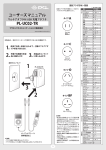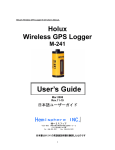Download CQW-AP14XVP - プラネックスコミュニケーションズ
Transcript
ワイヤレスビーム取扱説明書 ユーザーズ マニュアル IEEE802.11a/b/g ワイヤレスビーム 無線LANルータ CQW-AP14XVP 目 次 使用前に必ずお読み下さい 本製品を安全にご利用いただくために 5 1 はじめに 2 構成例5 8 3 特長 3.1 独自 IAPP によるハンドオーバサポート 8 10 3.2 アクセスポイントからのローミング促進 4 セットアップの準備 10 5 パスワードの設定とホーム画面の表示 11 12 6 各種インタフェースについて 6.1 LAN Ethernetインタフェースの設定 12 6.2 Wireless 802.11a/b/g インタフェースの設定 16 16 7 無線LANパラメータ設定について 7.1 無線LAN設定 16 7.2 無線LANセキュリティ(暗号化)設定 20 7.3 無線LAN-MACフィルタリングの設定 24 7.4 無線LAN-アドバンストの設定 25 7.4.1 SSIDの隠蔽(ESSIDステルス有効) 25 7.4.2 ANYプローブ応答禁止 25 7.4.3 送信出力 26 7.4.4 通信範囲 26 7.4.5 ShortPreamble無効 26 7.4.6 802.11gプロテクションモード 26 7.4.7 ハンドオーバ対策 26 7.4.8 子機接続台数制限 27 7.4.9 子機のローミング促進 28 7.5 無線ステータスの設定 29 - ii - 8 工場出荷時に戻す 29 9 インターネットに接続する 29 9.1 PPPoEを用いる場合 30 9.2 DHCPクライアント 30 9.3 WAN I/Fに固定IPアドレスを設定する場合 31 10 ネットワークの状態を調べる場合 31 11 セキュリティ設定 31 12 DNS サーバ 32 13 ダイナミック DNS サーバ 32 14 DHCP サーバの設定 33 15 ルーティング情報の設定 36 16 ユーザ登録 39 17 日付けと時刻 40 18 ファームウェアアップデート 40 19 UPnPの設定 40 20 システム設定 41 21 MAC アドレスの変更 41 22 診断ツール 41 23 設定情報の初期化 41 24 設定情報の保存/読み込み 42 25 再起動 42 26 ファームウェア情報 42 27 システム情報 42 28 ログアウト 43 29 使用できるアンテナとケーブルの組み合わせ 43 30 LED の表示内容 44 31 取り付け金具について 45 32 動作確認済みWiFiフォンと SIP サーバ 47 33 CQW‐AP14XVP が動作しない場合 47 << お問い合わせ先 >> 49 - iii - ワイヤレスビーム取扱説明書 使用前に必ずお読みください ■本書の目的 本製品をお買い上げいただき誠にありがとうございます。本書は、本製品を正しくお使いいただくた めの手引きです。必要なときにいつでもご覧いただくために、大切に保管していただきますようお願 いいたします。 ■ご注意 · 本製品の故障・誤作動・不具合・通信不良、停電・落雷などの外的要因、第3者による妨害行為など の要因によって、通信機会を逃したために生じた損害などの純粋経済損失につきましては、当社は一 切その責任を負いかねます。 · 通信内容や保持情報の漏洩、改竄、破壊などによる経済的・精神的損害につきましては、当社は一切 その責任を負いかねます。 · 本製品は、一般家庭や小規模事業所におけるブロードバンド環境下での利用を前提にしています。物 理的・論理的に規模の大きなネットワークや、一般的ではない環境または目的で本製品を使用した場 合、正常に動作しない可能性があります。 · 本製品パッケージ等に記載されている性能値(スループット)は、当社試験環境下での参考測定値で あり、お客様環境下での性能を保証するものではありません。また、バージョンアップ等により予告 無く性能が上下することがあります。 · ハードウェア、ソフトウェア、外観に関しては、将来予告なく変更されることがあります。 · 本製品内部のソフトウェア(ファームウェア)更新ファイル公開を通じた修正や機能追加は、お客様 サービスの一環として随時提供しているものです。内容や提供時期に関しての保証は一切ありません。 · 一般的に、インターネットなどの公衆網の利用に際しては、通信事業者との契約が必要になります。 · 通信事業者によっては公衆網に接続可能な端末台数を制限、あるいは台数に応じた料金を設定してい る場合があります。通信事業者との契約内容をご確認ください。 · 輸送費、設定、調整、設置工事などは、お客様負担となります。 · 本製品は日本国内仕様であるため、別途定める保証規定は日本国内でのみ有効です。 ■著作権等 · 本書に関する著作権は、プラネックスコミュニケーションズ株式会社へ独占的に帰属します。 プラネックスコミュニケーションズ株式会社が事前に承諾している場合を除き、形態及び手段を問わ ず、本書の記載内容の一部、または全部を転載または複製することを禁じます。 · 本書の作成にあたっては細心の注意を払っておりますが、本書の記述に誤りや欠落があった場合もプ ラネックスコミュニケーションズ株式会社はいかなる責任も負わないものとします。 · 本書の記述に関する、不明な点や誤りなどお気づきの点がございましたら、弊社までご連絡ください。 本書および記載内容は、将来予告なく変更されることがあります。 ●マニュアル内の表記について 本マニュアル内では製品の名称を本製品と表記します。区別が必要な場合は製品型番で表記します。 本マニュアルにおける記載内容は、将来予告なく変更されることがあります。 ●記載の会社名および製品名は各社の商標または登録商標です。 User’s Manual Version 1.0 No.PMN-0703_TN_CQW-AP14XVP -2- 本製品を安全にご利用いただくために 本製品のご利用に際して、以下の警告および注意をご覧いただき必ずお守りください。 これらの事項が守られないとき、 「感電」 「火災」「故障」などが発生する場合があります。 これによって本製品を利用される方が負傷されたり死亡につながる恐れがあります。また、 万一「発火」 「発煙」「溶解」などが発生した場合には速やかに本製品の利用を中止し、 弊社サポートセンターへ連絡するようお願いいたします。 警告 ■設置及び保管に関して · 動作環境範囲外で本製品をご利用にならないでください。 範囲外の温度や湿度の環境でご利用になることで、感電、火災などの発生、または製品の誤作動、故 障などの原因となる恐れがあります。 · 直射日光の当たる場所や暖房器具の近くで本製品をご利用にならないでください。 本製品が加熱することで、感電、火災などの発生、または製品の誤作動、故障などの原因となる恐れ があります。 · 温度変化の激しい場所で本製品をご利用にならないでください。 動作範囲内の温度であっても温度変化が激しい場所でご利用することで、結露などが原因で感電、火 災などの発生、または製品の誤作動、故障などの原因となる恐れがあります。 · 本製品の近くに液体が入った容器を置かないでください。 本製品に液体がこぼれることで、感電、火災などの発生、または製品の誤作動、故障などの原因とな る恐れがあります。 · コンピュータの取り付け口に異物などが混入しているときは取り除いてください。 コンピュータの取り付け口に異物が混入した状態で本製品を取り付けることで、感電、火災などの発 生、または製品の誤作動、故障などの原因となる恐れがあります。 · 本製品を分解、改造しないでください。 本製品を分解または改造することで、感電、火災などの発生、または製品の誤作動、故障などの原因 となる恐れがあります。また改造は法律で禁止されています。 -3- ■取り扱いに関して · 高温に注意してください。 本製品の使用中は高温になっている恐れがあります。不用意に触ると火傷の恐れがあります。 · 湿気やほこりの多いところに保管しないでください。 湿気やほこりの多いところに保管することで、感電、火災などの発生、または製品の誤作動、故障な どの原因となる恐れがあります。 · 本製品を重ねて設置しないでください。 本製品を重ねて設置することで製品が加熱し、感電、火災などの発生、または本製品の誤作動、故障 などの原因となる恐れがあります。 · 振動の多い場所や不安定な場所で本製品をご利用にならないでください。 振動の多い場所や不安定な場所で本製品をご利用になることで、本製品の落下、誤作動、故障などの 原因となる恐れがあります。 · 静電気に注意してください。 本製品は精密機器です。静電気の影響によって、製品の誤作動、故障などの原因となる恐れがありま す。本製品を取り付ける際は、コネクタや取り付け部分を触れないなどの注意をしてください。 · 落下や衝撃に注意してください。 本製品に落下や衝撃を与えることで、感電、火災などの発生、または製品の誤作動、故障などの原因 となる恐れがあります。 ■その他 ・ 本製品は日本国内でご利用ください。 本製品は日本の国内法のもとで利用可能な製品です。海外での利用はできません。また、本製品ご利 用の際は各地域の法令や政令などによって利用の禁止や制限がなされていないかご確認してください。 ・ ご利用のコンピュータのデータのバックアップを取得してください。 本製品のご利用にかかわらず、コンピュータのデータのバックアップを定期的に取得してください。 万一不測の事態が発生し不用意なデータの消失や復旧が不可能な状態に陥ったとき回避策になります。 なお、本製品のご利用に際しデータ消失などの障害が発生しても、弊社では保証いたしかねることを あらかじめご了承ください。 -4- 1 はじめに このたびは、ワイヤレスビーム(CQW-AP14XVP)をお買い上げ頂きまして、誠に有難うございます。 本装置は無線 LAN を用いた IP 電話(以降、WiFi フォンと略します) をサポートすることを目的とした無線 LAN アクセスポイントです。 本装置はインターネットに接続するためのWANインタフェース、4ポートのLANインタフェース(4ポート の スイッチングHUBと同等です)、1ポートの無線LANインタフェースから構成されています。 本装置を用いて以下の構成を実現できます。 2 構成例 2.1 無線 IP 電話通信 CQW-AP14XVP 装置を用いた構成例を図2-1に示します。 <建物> CQW-AP14XVP SIP DHCP サーバ 4F WiFiフォン サーバ LAN CQW-AP14XVP HUB等は略す 3F CQW-AP14XVP 2F CQW-AP14XVP CQW-AP14XVP 建屋 1F 図 2-1 構成例 -5- 建物の1階から最上階まで同一セグメント(同じネットワークアドレス)でLANを設置してください。 LAN上に、SIPサーバ、必要に応じてDHCPサーバを接続し、各階毎に CQW-AP14XVP 装置をLAN 上に接続します。 1台の CQW-AP14XVP 装置に、WiFi フォンは目安として最大6台まで接続できます。 例えば、1階の WiFi フォンの数が24台の場合は CQW-AP14XVP 装置が4台必要になります。 IEEE802.11bで使用するチャネルは、例として、1ch、6ch、11chを繰り返すか、1ch、5ch、 10ch、14chを繰り返して無線セルを設置する必要があります。 2.2 ルーターモード 無線 LAN ルータとして動作させることが可能です。無線区間では、無線 LAN アクセスポイントとし ても、 無線 LAN 端末(子機)としても動作できます。 また、ワイヤレスビーム(CQW-AP14XVP)の LAN インタフェースに複数のパソコンを接続してネットワークを構築できます。 LAN1 192.168.1.10 LAN2 PC PC 192.168.10.1 192.168.1.1 192.168.10.2 ワイヤレス 無線1波 ビーム ワイヤレス 192.168.2.1 ビーム (AP モード) (子機モード) (CQW (CQW -AP14XVP) -AP14XVP) 図 2-2 192.168.2.10 ルータモードの構成 192.168.1.xxのLAN1と192.168.2.xxのLAN2をワイヤレスビームで接続できます。 ワイヤレスビームの無線インタフェースは、192.168.10.1、および、192.168.10.2で構成 しています。 2.3 ブリッジモード 無線/有線 LAN ブリッジ構成が可能です。無線区間では、無線 LAN アクセスポイントとしても、 無 線 LAN 端末(子機)としても動作できます。また、ワイヤレスビーム(CQW-AP14XVP)の LAN インタ フェース 上に同一ネットワークアドレスの複数のパソコンを接続してネットワークを構築できます。 -6- ※他社無線 LAN ブリッジ装置との動作保障はありません。ブリッジ構成は弊社無線 LAN 装置間で構 成願います。 本装置は WiFi フォンのサポートを目的に開発されておりますが、ノート PC、または、PDA からの無線 LAN アクセスも可能です。 (a)対向する無線/有線 LAN ブリッジの場合 LAN LAN 192.168.1.10 192.168.1.20 PC PC ワイヤレス ワイヤレス 192.168.1.100 無線1波 ビーム ビーム (AP モード) (子機モード) (CQW (CQW -AP14XVP) -AP14XVP) 図 2-3-1 対向する無線/有線 LAN ブリッジ (注):ワイヤレスビームの無線インタフェースはLAN側のIPアドレスと同一です。 (b)子機がノート PC の場合 LAN 192.168.1.10 PC 192.168.1.20 192.168.1.1 ワイヤレス 無線1波 ビーム ノート PC (AP モード) (CQW -AP14XVP) 図 2-3-2 ノート PC を子機とした無線 LAN ブリッジネットワーク -7- 192.168.1.200 3 特長 3.1 独自 IAPP によるハンドオーバーサポート (IAPP:Inter-Access Point Protcol、アクセス・ポイント(AP)間の通信プロトコル) WiFi フォンは人が移動することに伴って、無線 LAN アクセスポイントを移動します。本装置は通話中、 待機中に関わらず、WiFi フォンが移動すると WiFi フォンが新たに接続した無線 LAN アクセスポイント、 (AP2 : CQW-AP14XVP)は、同一セグメント上の他の無線 LAN アクセスポイントに子機の接続情 報を通知します。 WiFi フォンが以前接続していた (AP1 : CQW-AP14XVP)は通知された情報に より、保持している接続情報を破棄します。 このようにアクセスポイント間で接続情報を最新にする ことで安定した通話が可能になります。 例えば、居室と、会議室に無線 LAN アクセスポイント装置 が設置されている場合で説明します。 居室で A さんが B さんに WiFi フォンで、通話を開始しました が、B さんは A さんの質問に答えるには X さんに聞く必要がある場合、X さんは今、会議室で内部ミ ーティング中です。 B さんは会議に割り込んで X さんに質問することにしました。 AP1 (CQW-AP14XVP) AP2 (CQW-AP14XVP) A さん X さん B さん 会議室 居室 図 3-1-1 AさんとBさんが通話中 Bさんが会議室に移動するとBさんのWiFiフォンは会議室のアクセスポイントに接続します。 AP1 (CQW-AP14XVP) AP2 (CQW-AP14XVP) B さん A さん X さん 会議室 居室 図 3-1-2 Bさんが会議室に移動 -8- アクセスポイント間で接続情報を更新できない場合、A さんの音声 IP パケットは居室内のアクセス ポイントが無線区間に送信します。結果として会議室にいる B さんには A さんの音声 IP パケットは 到達しません。 AP1 (CQW-AP14XVP) AP2 (CQW-AP14XVP) B さん A さん X さん 会議室 居室 図 3-1-3 A さんの音声 IP パケットは破棄 CQW-AP14XVP 装置では、子機の接続情報が最新の状態で管理されるため、A さんの音声 IP パケットは居室で無線区間に送信されることは無く、LAN を経由して会議室に送られ、会議室の CQW-AP14XVP 装置から無線区間に送信されます。 AP1 (CQW-AP14XVP) AP2 (CQW-AP14XVP) B さん A さん X さん 会議室 居室 図 3-1-4 A さんの音声 IP パケットは会議室へ -9- 3.2 アクセスポイントからのローミング促進 CQW-AP14XVP 装置は子機の受信感度を検知し、GUI で指定された閾値より低い場合、 ローミングを促進させるために、アクセスポイント側から子機との無線 LAN 接続を切断できます。 CQW-AP14XVP CQW-AP14XVP ノート PC 移動 ノート PC 図 3-2 ノート PC の移動 従来のアクセスポイントを用いると、ノート PC は移動して、近くに電波状態の良い別のアクセスポイ が存在しても、電界強度が低く、通信効率が悪くなった状態で従来のアクセスポイントと通信を続け ます。 CQW-AP14XVP 装置を用いれば、このような場合にアクセスポイント側から子機との無線接 続を切断することで、子機が最寄りのアクセスポイントに接続し直す動作が期待できます。 WiFi フォンの場合も複数の機種を混在して使用している環境では、機種毎に異なるローミング開始 電界強度を統一できます。 4 セットアップの準備 ワイヤレスビーム(CQW-AP14XVP 装置)のセットアップ(環境設定)には、パソコン(PC)が必要です。 PC 上の Microsoft Windows 等からブラウザ(Internet Explorer 等)を用いて、セットアップ内容を指示 します。 PC と CQW-AP14XVP 装置の LAN インタフェースを、LAN ケーブルで結線して、アクセスしてください。 工場出荷時、CQW-AP14XVP 装置の IP アドレスは「192.168.1.1」です。 お願い ワイヤレスビーム(CQW-AP14XVP)は工場出荷時、 DHCP サーバ機能を無効に しております。パソコンから設定する場合、PC の IP アドレスはあらかじめ設定願います。 PC の IP アドレスを「192.168.1.10」等に設定し、PC 上のブラウザから、“http://192.168.1.1/” という URL でアクセスしてください。 - 10 - 5 パスワードの設定とホーム画面の表示 セットアップ PC からブラウザを起動し、URL に、“http://192.168.1.1/”と指定してください。 ブラウザの画面に以下のパスワード設定画面が表示されます。 図 5-1 ログイン画面 新しいログインパスワードを2回入力して下さい。カーソルの移動は TAB キーで行ってください。 2回パスワードを入力し、OK ボタンを押下しますと、次頁のホーム画面が表示されます。 入力したログインユーザ名の”admin”とログインパスワードは、ブラウザを起動する毎に問い合わ せがありますので、忘れないようにしてください。 ホーム画面の左側に表示された以下のアイコンをクリックすると、各種の動作パラメータを設定でき ます。 ・WAN 接続設定アイコン : WAN インタフェースの設定を行います ・ネットワーク詳細設定アイコ ン : IPアドレス設定等、ネットワークインタフェースの設定を行います ・セキュリティ設定アイコン : ファイアウオールの設定を行います。無線のセキュリティは無線 LAN 設 定の無線 LAN パラメータ設定から指定できます。(CQW-AP14XVP の み有効) ・カスタム設定アイコン : 各種のカスタム設定を行えます。 また、再起動も可能です。 ・システム情報アイコン : システム情報を表示できます ・無線 LAN 設定アイコン : 無線LANの動作モード、無線LAN接続のパラメータを設定できます ・ログオフアイコン : 画面を終了させます - 11 - 各種の動作パラメー タを選択するため、 アイコンをクリックし て下さい。 図 5-2 ホーム画面 6 各種インタフェースについて 6.1 LAN Ethernetインタフェースの設定 LAN EthernetインタフェースのIPアドレスを変更するには、ホーム画面からネットワーク詳細設定 を選択します。 ネットワーク詳細設定をクリックしますと、以下のネットワーク詳細設定画面が表示 されます。 - 12 - 図 6-1-1 ネットワーク詳細設定画面 LANのIPアドレスを変更するには、右側の項目の真中に表示されている「LAN Ethernet」をクリックし ます。 LAN Ethernetをクリックすると、LAN Ethernetの状態を表示する次ページの画面が表示されます。 LANのIPアドレスを変更するには、さらに画面の下側にある「詳細設定」のボタンをクリックします。 詳細設定ボタンをクリックするとIPアドレスを変更できる画面が表示されます。 削除ボタンをクリックするとインタフェースが削除されます。復旧させるには工場出荷時に戻す必要があ ります。 - 13 - 図 6-1-2 LAN Ethernet設定 詳細設定ボタンをクリックすると、以下の画面が表示されます。 - 14 - 図 6-1-3 詳細設定LAN Ethernet画面 (1) IPアドレス、サブネットマスクの変更 ワイヤレスビームのLANインタフェースのIPアドレスを指定します。 サブネットマスクも指定してください。 (2) デフォルトゲートウェイの設定 ワイヤレスビームは、受信した IP パケットの送信先となる特定の通信装置が判断できない場合、デ フォルトゲートウェイに受信した IP パケットを送信します。デフォルトゲートウェイが LAN 上に存在す る場合は、デフォルトゲートウェイの IP アドレスを指定してください。同時に、デフォルトルートの□ の中をクリックして下さい。 デフォルトルートの“レ”が表示されている場合、本インタフェースがデフォルトルートとして有効であ ることを示しています。 - 15 - (3) DHCP サーバー LAN インタフェースに対し DHCP サーバを有効にするか、無効にするかを指定できます。DHCP サー バの割り当て開始 IP アドレス、割り当て終了 IP アドレス、および、サブネットマスク等の指定はカスタ ム設定画面の DHCP サーバ画面から設定してください。 (4) RIP ルーティングプロトコル RIP ルーティングプロトコルを用いる場合は□の中をクリックして下さい。 “レ” が表示されている場合は、有効な場合です。 変更後は必ず、OK ボタンを押下してください。 キャンセルする場合はキャンセルボタンを押下して下さい。 マルチキャストに “レ” が表示されている場合でも、本版では IGMP プロトコルをサポートしておりま せん。 6.2 Wireless 802.11a/b/g インタフェースの設定 無線LANインタフェースの設定は、特に行う必要はありません。 CQW-AP14XVP 装置では無線LANブリッジ構成ですので、無線インタフェースもLANインタフェース と同じIPアドレスでアクセスできます。 7 無線LANパラメータ設定について 無線LANアクセスポイントや無線LAN端末(ステーション)、無線セキュリティ等の無線接続に関する設定 は「無線LAN設定」で行います。 7.1 無線LAN設定 IEEE802.11a/b/gの変更や、アクセスポイントに関連した設定は、左側にある無線 LAN 設定アイコン をクリックし、無線 LAN パラメータ設定1をクリックします。 - 16 - 図7-1-1 無線 LAN 設定 「無線 LAN パラメータ設定1」をクリックしますと、図 7-1-2 が表示されます。 - 17 - 図 7-1-2 無線 LAN パラメータ設定1 IEEE802.11a/b/gの指定、チャネルの指定が可能です。 送信速度は工場出荷時には11Mbps 固 定になっております。ワイヤレスビームから送信される IP パケットは物理速度が11Mbps で送信され ます。 送信速度を“自動”に選択しますと、送信物理速度は自動的に変化します。大きな無線セルを設計 し、物理速度が1Mbps 等に低下することを許す運用を行った場合、実効的な接続台数が少なくなっ たり、音質が悪くなる場合があります。 また、11Mbps固定で運用する場合、子機との通信が 11Mbps で通信できない距離になりますと、物理速度が5.5Mbps 等に変化しませんので、その距 離になりますと、通話ができなくなります。 工場出荷時の設定のように無線セルサイズがすこし小 さくなりますが、11Mbps 固定での運用をお勧めします。 本装置の特長として、チャネル利用状況を調べることができます。WiFi フォンを用いた通話を安定さ せるため他無線 LAN 装置と不必要な干渉を避けることが重要です。他無線 LAN 装置が使用してい るチャネルから4チャンネル以上離したチャネルに設定することが重要です。“チャネル利用状況”ボ タンを押下すると図 7-1-3 の画面が表示されます。 - 18 - 図 7-1-3 チャネル利用状況の表示 <表示内容の説明> 各チャネル毎に存在するアクセスポイントを表示できます。1個のチャネルに複数のアクセスポイン トが存在する場合は連続して表示されます。1チャンネルでは2個のアクセスポイントが表示されて いますが、同一のチャネルに10個程度のアクセスポイントが見える場合もあります。 チャネル毎に、アクセスポイントの MAC アドレス、ESSID、動作モード、受信感度が表示されます。 ESSID ステルスの場合は“非通知”と表示されます。 <受信感度の考え方> アクセスポイントから受信したbeaconフレームの受信感度が表示されています。 受信感度が-90dBm台のものはbeaconフレームが見えても影響は少ないと考えられます。 しかし、-80dBm前半から-30dBm台の受信感度の場合は通信に影響を与える可能性が高い と考えられます。 このような場合は可能であれば、使用チャネルを4ch以上離したチャネルを使用 してください。 1チャンネルから14チャネルまですべてチャネルで他のアクセスポイントが見える場 合は、チャンネルを離すよりどこかのアクセスポイントのチャネルと同じチャネルに設定し、ベストエ フォート型ネットワークとして使用することが考えられます。 帯域は共有されるので少なくなります。 なお、チャネル利用状況を調べた後、アクセスポイントとして動作させるには再起動が必要です - 19 - 電波法上、屋外でIEEE802.11a(5.17GHz、5.19GHz、5.21GHz、若しくは 5.23GHZ)を使 用することは禁止されています。また、IEEE802.11bを用いて、14チャネルを使用する 禁止 場合に指向性アンテナは使用できません。無指向性アンテナをご使用ください。 お願い 無線LANのパラメータを変更した場合は、カスタム画面の再起動を選択して、再起動 してください。起動時に無線 LAN パラメータが有効になります。 7.2 無線LANセキュリティ(暗号化)設定 無線区間の通信を暗号化させるには、無線 LAN パラメータ1の無線 LAN パラメータ設定画面でセキ ュリティ・タブを選択します。セキュリティモードには、 ・WEP ・WPA-PSK ・IEEE802.1x (認証) が選択できます。 Open は暗号化しないことを示します。 ご注意 無線 LAN を暗号化せずに使用する場合、攻撃盗聴に無防備であり危険です。安全に 無線 LAN を使用するため、暗号化を設定することを強くお勧めします。 図 7-2-1 セキュリティモード選択 - 20 - セキュリティモードを変更するとモードに伴った設定画面に変わります。 セキュリティモードにWEPを選択すると、以下の画面が表示されます。 図 7-2-2 WEP キー入力画面(5文字ーASCII 形式) ASCII文字列で入力する場合、入力できる文字数は5文字、13文字、16文字だけですので注意し てください。16進数で指定する場合は、“0x”を付加して“0x1122334455”(例)のように指定し てください。入力できる文字数は10文字、26文字、または、32文字です。ASCII 文字列で5文字入 力した場合は40ビット長のキーに24ビット追加して64ビットの秘密鍵となります。13文字入力した 場合は128ビットの秘密鍵となります。16文字入力した場合は152ビットの秘密鍵となります。 WEP キーは最大4個のキーが保存できますが、実際に使用されるキーは、デフォルトキーで指定さ れたWEPキーが有効になります。 - 21 - セキュリティモードをWPA-PSKに変更すると、以下の画面が表示されます。 図 7-2-3 セキュリティモード WPA-PSK WPA-PSKを選択した場合の暗号方式はTKIPとAESの二つから選ぶことが出来ます。 Passphraseに8文字から63文字までの任意の文字列を入力してください。 鍵更新間隔は秒単位で指定してください。設定が終われば、“OK”ボタンを押下し、“戻る“で 前画面に戻ってください。PSK はPassphraseを入力すると、自動的に生成されます。 入力項目は Passphase です。PSK はワイヤレスビームが自動的に設定しますので指定は不要です。 - 22 - セキュリティモードをIEEE802.1xに変更すると、以下の画面が表示されます。 図 7-2-4 セキュリティモード IEEE802.1x RADIUSサーバのIPアドレス、RADIUSサーバに設定したShared Secret Keyを入力して ください。 - 23 - 7.3 無線LAN-MACフィルタリングの設定 図 7-3-1 MAC フィルタリング画面 MAC フィルタ・タブをクリックし、MAC アドレスを入力し、“追加“ボタンをクリックすると、アクセスを許 可する無線 LAN 端末を指定することができます。MAC アドレスの記述は16進形式で1バイト毎に “:”を指定する必要があります。 記述例は 00:90:cc:12:34:56 です。 - 24 - 7.4 無線LAN-アドバンストの設定 無線 LAN アドバンスト・タブを選択すると下図のような画面に切り替わります。 各項目の説明は“7.4.1 SSIDの隠蔽(ESSIDステルス有効)”以降を参照してください。 図 7-4-1 無線 LAN-アドバンスト画面(アクセスポイントモード) 7.4.1 SSIDの隠蔽(ESSIDステルス有効) アドバンスト設定画面には ESSID ステルス有効のボタンがあります。 ESSID ステルス有効をクリックして、“レ”を表示させて、ワイヤレスビームを再起動しますと、 送信する Beacon フレーム内の ESSID を見えない(SSID の隠蔽)ようにします。 7.4.2 ANYプローブ応答禁止 子機から SSID を ANY としたプローブ要求を受信した場合に、応答を禁止させたり、応答させることを 選択できます。レの印が設定されている場合が ANY プローブ応答を禁止しています。 - 25 - 7.4.3 送信出力 アクセスポイント、ステーションともに送信出力を制限できます。送信パワーを最大にする場合は” 強”に、落としたい場合は、“弱”を選択してください。既定値は”強”です。弱を選択した場合は強に 対して、約-10デシベルとなります。 7.4.4 通信範囲 ノート PC を使用する場合等で、長距離で通信する場合に設定が必要になります。 アクセスポイント/子機間が300m以上の場合は、距離を“通信範囲”で設定してください。 7.4.5 ShortPreamble無効 ノート PC で構成される無線 LAN 端末には、Long プリアンブルのみを用いるものと、Short プリアン ブルを用いるものがあります。ワイヤレスビームは工場出荷時の状態では、Long プリアンブル、およ び Short プリアンブルのどちらでも送受信できるようになっています。ShortPreamble 無効とすること で Long プリアンブルのみで通信するようになります。 7.4.6 802.11gプロテクションモード IEEE802.11gでは、“CTS のみ”、“RTS/CTS”が選択できます。 屋外で隠れ端末問題が、発生した場合は“RTS/CTS”を選択してください。 IEEE802.11b と IEEE802.11gが混在して使用される環境では“CTS のみ”を選択してください。 7.4.7 ハンドオーバ対策 “同じ AP からのハンドオーバ対策を有効にする“に、”レ“が設定されている場合は、同一セグメント 上の同製品(CQW-AP14XVP 装置)、または、シリーズ製品間で独自 IAPP によりハンドオーバを サポートします。 情報交換には有線 LAN を使用します。 使用するプロトコルは UDP です。 使用 する UDP ポート番号はデフォルトで60000番です。 UDP ポート番号は変更することができます。 - 26 - 7.4.8 子機接続台数制限 接続できる子機の台数制限が可能です。制限させたい場合は、GUI で選択できます。 図 7-4-2 接続台数制限 - 27 - 7.4.9 子機のローミング促進 指定された閾値より、子機の受信感度が落ちた場合は、CQW-AP14XVP 装置は子機を無線 LAN から切 断できます。切断する受信感度の閾値を、GUI で選択できます。この機能は、子機のローミングを促進さ せるためのものです。 図 7-4-3 ローミング促進用受信感度 “-85dBm 以上“を選択すると、CQW-AP14XVP 装置は-90dBm 等の-85dBm より悪い受信 感度になった該当の子機を切断します。子機の近隣にアクセスポイントが存在しない場合、子機は 接続できなくなる可能性があります。しかし、近隣にアクセスポイントが存在すれば、近隣のアクセス ポイントに接続できることが期待できます。 また、必要以上に高い受信感度を指定しますと、子機 との接続が不安定になりますので注意してください。 使用に際しては本装置の“無線 LAN ステータ ス機能”であらかじめ子機の受信感度を AP 側から確認しておくことを推奨します。 - 28 - 7.5 無線LANステータスの表示 「無線LAN設定アイコン」をクリックし、無線LAN設定画面で「無線LANステータス」を選択すると、 以下の画面が表示されます。AID は IEEE802.11 で既定されたアソシエーション ID です。 図 29-1 無線LANステータス 8 工場出荷時に戻す 工場出荷時の状態に戻すには、GUI 上のカスタム設定画面で“初期状態に戻す“を選択してくださ い。 IP アドレスがわからなくなった場合や、IP アドレスは判明していても、ユーザ ID、パスワードを 忘れてしまったために GUI が操作できない場合は、巻末のワイヤレスビーム・サポート・センターに ご連絡ください。 9 インターネットに接続する CQW-AP14XVP を用いて、インターネットに接続する場合、プロバイダから通知された ・接続ユーザ名 ・接続パスワード ・DNS サーバの IP アドレス(プロバイダから通知された場合のみ) を確認してください。プロバイダによっては、上記の呼び方が異なる場合があります。 例: 接続ユーザ名->ユーザ ID、アカウント、ユーザ名など - 29 - インターネットに接続する場合には、 ・PPPoEプロトコルで接続する場合(NTT の ADSL フレッツ、B フレッツに接続する場合等)と 用いない場合(YahooBB や、CATV に接続する場合等)があります。 WAN インタフェースに、PPPoEプロトコルを用いる場合は、 「9.1章 PPPoEを用いる場合」、 DHCPによりプロバイダ(ISP)からIPアドレスを割り振ってもらう場合は、 「9.2章 DHCPクライア ント」を参照してください。既にグローバル IP アドレスの割り当てを受けている場合で、グローバル IP アドレスを割り付ける場合は、「9.3章 WAN I/F に固定 IP アドレスを設定する場合」を参照してく ださい。 9.1 PPPoEを用いる場合 WANインタフェースにPPPoEプロトコルを用いる場合は、 (1)「WAN 接続設定アイコン」をクリックする。 (2)WAN 接続設定画面から、「インターネット設定」を選択し、次へのボタンを押下する。 (3)インターネット接続画面から、「PPPoE 接続」を選択し、次へのボタンを押下する。 (4)PPPoE 接続画面から、接続ユーザ名、接続パスワードを入力し、次へのボタンを押下する。 (5)設定完了画面で「完了」を選択する。 9.2 DHCPクライアント WAN インタフェースでプロバイダの DHCP サーバにより、IP アドレスの割り付けを受ける場合は、 (1)「WAN 接続設定アイコン」をクリックする。 (2)WAN 接続設定画面から、「インターネット設定」を選択し、次へのボタンを押下する。 (3)インターネット接続画面から、「DHCP または固定の IP アドレス」を選択し、次へのボタンを 押下する。 (4)DHCP または固定の IP アドレス画面で「自動取得」を選択し、次へのボタンを押下する。 (5)設定完了画面で「完了」を選択する。 DHCPによりIPアドレスを動的に割り振ってもらう場合に、コンピュータ名を指定しなければならない 場合(CATV 等)と、しない場合(YahooBB 等)があります。 コンピュータ名を指定しなければならない場合は、カスタム設定画面からシステム設定画面を選択 し、ホスト名の項目にプロバイダから通知されたコンピュータ名を入力してください。 - 30 - 9.3 WAN I/Fに固定IPアドレスを設定する場合 WAN インタフェースを固定 IP アドレスの割り付けを受ける場合は、 (1)「WAN 接続設定アイコン」をクリックする。 (2)WAN 接続設定画面から、「インターネット設定」を選択し、次へのボタンを押下する。 (3)インターネット接続画面から、「DHCP または固定の IP アドレス」を選択し、次へのボタンを 押下する。 (4)固定の IP アドレス画面で固定 IP アドレスを設定し、次へのボタンを押下する。 (5)設定完了画面で「完了」を選択する。 10 ネットワークの状態を調べる場合 WAN インタフェース、LAN インタフェース、無線 LAN カードの状態を調べる場合は、 (1)「ネットワーク詳細設定アイコン」をクリックする。 (2)ネットワーク詳細設定画面から、調べたいインタフェースをクリックする。 (3)インタフェースの状態が表示されます。 MAC アドレスの表示、受信パケット数、送信パケット数が表示されます。 11 セキュリティ設定 第11章では、ワイヤレスビームをインターネットからの攻撃を避けるためのセキュリティを記述して います。 無線LAN通信上のセキュリティは、“7.2章 無線 LAN セキュリティ(暗号化)の設定”を 参照願います。 WAN側からのアクセスに対するセキュリティ WAN側からLAN、無線LAN側へのアクセスについて、「セキュリティ設定アイコン」からファイアウ オールを設定することが可能です。 (1)「セキュリティ設定アイコン」をクリックする。 (2)セキュリティ設定画面に表示された(3)から(9)までの項目をタグで選択する。 (3)一般設定 一般設定ではセキュリティレベルが変更できます。工場出荷時には、セキュリティレベル標準と なっています。標準レベルでは、受信はすべて拒否、発信はすべて許可となっています。 - 31 - 具体的には、LAN 側の PC から WAN インタフェースへ発信するもの(WEB ブラウザ等)は、 すべて通しますが、WAN 側から受信したパケットは破棄します。 (4)アクセス制限 LAN 側の PC からインターネットへの特定のサービスを禁止できます。 (5)ローカルサーバ LAN 側に設置したローカルサーバを WAN 側に公開することができます。ローカルサーバの IP アドレスと、ローカルサーバに転送するパケットの種類を指定できます。 (6)バーチャルコンピュータ LAN 上の1台の PC をインターネットからアクセスできるようにします。WAN 側から受信した 新規のパケットは、すべてバーチャルコンピュータで定義された PC に転送されます。 PC にはセキュリティ制限が無くなりますので注意してください。 (7)リモートアクセス設定 WAN 側から CQW-AP14XVP 自身へのアクセスを可能にします。 (8)パケットフィルタ パケットフィルタの設定ができます。 (9)セキュリティログ セキュリティログを参照できます。 12 DNS サーバ LAN 内の PC やネットワーク機器のホスト名と IP アドレスを管理できます。 「カスタム設定アイコン」をクリックし、カスタム設定画面で「DNS サーバアイコン」を選択します。 DNS サーバ画面で、LAN 内の PC や、ネットワーク機器のホスト名、IP アドレスを登録できます。 LAN 上の PC から、インターネット上のドメイン名の問い合わせがくれば、本装置の DNS サーバは、 WAN インタフェースが「インターネットから自動的に取得した DNS サーバ」、または、「固定 DNS サー バ」にフォワーディングして、インターネット上の DNS サーバから返された対応する IP アドレスを、 LAN 内の PC に回答します。 13 ダイナミック DNS サーバ LAN 上の PC をインターネット上に公開する場合、ダイナミック DNS サーバに登録することができます。 「カスタム設定アイコン」をクリックし、カスタム設定画面で「ダイナミック DNS アイコン」を選択します。 ダイナミック DNS 画面で、ダイナミック DNS サービス(www.dyndns.Com 等参照)に登録されている ユーザ名、パスワード、ホスト名を登録できます。 - 32 - 14 DHCP サーバの設定 装置が DHCP サーバになることも可能です。 他に DHCP サーバが存在すれば CQW-AP14XVP の DHCP サーバ機能は無効にしてください。 DHCP サーバを有効と設定した場合は、DHCP サーバの 割り当て開始 IP アドレス、割り当て終了 IP アドレス、および、サブネットマスク等の指定を行います。 カスタム設定画面の DHCP サーバ画面から DHCP サーバを有効に変更できます。 図14-1の画面は DHCP サーバを有効に変更した場合です。 図 14-1 - 33 - DHCP サーバ画面 図 14-2 DHCP 設定表示指定 DHCP サーバの IP アドレス割り当て状態を参照するには、DHCP 設定ボタンを押下してください。 図 14-3の DHCP サーバ割り当て状態画面が表示されます。 - 34 - 図 14-3 DHCP サーバ割り当て状態画面 DHCP サーバ割り当て状態画面では IP アドレス割り当て済みのパソコン名や、その MAC アドレス、 割り当て時間(リース期間)が表示されます。特定のパソコンの IP アドレスを固定的に割り当てたい 場合は、修正ボタンを押下して、固定タイプに変更することも可能です。 - 35 - 図 14-4 DHCP サーバ割り当て状態画面 2 15 ルーティング情報の設定 ワイヤレスビームが受信した IP パケットをルーティングさせるためカスタム画面のルーティング設定 画面でスタティックに、ルーティング情報を設定しなければならない場合があります。 ホーム画面で左側のカスタム設定アイコンをクリックすると以下の画面が表示されます。 - 36 - 図 15-1-1 カスタム画面 ルーティングをクリックすると、以下の画面が表示されます。 - 37 - 図 15-1-2 ルートの追加 ルートの追加をクリックすると、ルーティング設定画面が表示されます。 - 38 - 図 15-1-3 ルーティング設定 接続名は“LAN Ethernet”、または、“Wireless 802.11a/b/g”を選択して、送信先IPネット ワークアドレスと、ネットマスクを指定し、ゲートウェイのIPアドレスを指定してください。 16 ユーザ登録 管理者の設定内容(パスワード、メールアドレス)の変更を行います。 「カスタム設定アイコン」をクリックし、カスタム設定画面で「ユーザアイコン」を選択します。 ユーザ画面で「修正」または「追加」を選択します。 ユーザ登録画面では、新しいパスワードの設定、権限の設定、メールアドレスが設定できます。 - 39 - 17 日付けと時刻 日付けと時刻を設定できます。 「カスタム設定アイコン」をクリックし、カスタム設定画面で「日付けと時刻アイコン」を選択します。 日付けと時刻画面で、日付けと時刻を設定できます。 また、NTP プロトコルでの設定を指定することができます。 18 ファームウェアアップデート ワイヤレスビーム本体の制御プログラム(ファームウェア)をバージョンアップさせることができます。 WEB ブラウザを起動している PC 上に、バージョンアップするファームウェア・ファイルを格納しておき ます。 「カスタム設定アイコン」をクリックし、カスタム設定画面で「ファームウェアアップデートアイコ ン」を選択します。 ファームウェアアップデート画面で、PC 上にあるファームウェア・ファイル名を指定して、OK ボタンを 押下してください。ファームウェアをアップデート後は、自動的に再起動します。 警告 ファームウェアアップデート中に、ワイヤレスビーム本体の電源を切ったり、LAN ケーブルを 禁止 抜いたりしないでください。誤って操作した場合は、タイミングによっては、動作しなくなる可能 性があります。 19 UPnPの設定 UPnP を有効にするか、無効にするかを設定します。 「カスタム設定アイコン」をクリックし、カスタム設定画面で「UPnP アイコン」を選択します。 UPnP 画面から UPnP を有効にするか、しないかを設定し、OK ボタンを押下してください。 - 40 - 20 システム設定 ワイヤレスビーム本体のホスト名、ローカルドメイン名の設定が出来ます。 「カスタム設定アイコン」をクリックし、カスタム設定画面で「システム設定アイコン」を選択します。 システム設定画面で、ワイヤレスビーム本体のホスト名、ローカルドメイン名を設定し、OK ボタンを 押下してください。 ローカルドメイン名の設定が必要ない場合は、デフォルトのままにしておいてください。 21 MAC アドレスの変更 WAN インタフェースの MAC アドレスを変更することができます。 「カスタム設定アイコン」をクリックし、カスタム設定画面で「MAC アドレスの変更アイコン」を選択しま す。 MAC アドレスの変更画面で、MAC アドレスを設定し、OK ボタンを押下してください 22 診断ツール ワイヤレスビームから指定した IP アドレスへPingを送信します。 「カスタム設定アイコン」をクリックし、カスタム設定画面で「診断ツールアイコン」を選択します。 診断ツールの画面で、診断したい IP アドレスを設定し、送信ボタンを押下してください 23 設定情報の初期化 設定情報を工場出荷時の状態に戻します。この操作はWEBブラウザから初期化する場合です。 「カスタム設定アイコン」をクリックし、カスタム設定画面で「設定情報の初期化アイコン」を選択し ます。 設定情報の初期化画面で、OK ボタンを押下してください。 - 41 - 24 設定情報の保存/読み込み ワイヤレスビームに設定した情報をPC上のファイルに保存したり、PC上のファイルに保存されてい る設定情報をワイヤレスビームに反映させることができます。 「カスタム設定アイコン」をクリックし、カスタム設定画面で「設定情報の保存/読み込みアイコン」を 選択します。設定情報の保存/読み込み画面で、保存する場合はPC上に保存するためのファイル 名を入力するか、読み込む場合は、PC上のファイル名を指定して、OK ボタンを押下してください。 25 再起動 ワイヤレスビームを再起動させることができます。再起動時に設定されたパラメータが有効になりま す。 「カスタム設定アイコン」をクリックし、カスタム設定画面で「再起動アイコン」を選択します。 再起動の確認画面で、OKボタンを押下してください。再起動中は、WEBブラウザは動作を停止し ますがワイヤレスビームが立ちあがれば、自動的にWEBブラウザが動作を開始します。 26 ファームウェア情報 ファームウェアのバージョン番号を表示できます。 「カスタム設定アイコン」をクリックし、カスタム設定画面で「ファームウェア情報アイコン」を選択し ます。 ファームウェア情報が表示されます。 27 システム情報 下記のシステム情報が参照できます。 (1)ネットワークインタフェース毎の情報 MACアドレス、受信パケット数、送信パケット数システム情報 (2)トラフィック情報 ネットワークインタフェース毎のIPアドレス、受信バイト数、送信バイト数、受信エラーパケット 数、受信パケット数、送信パケット数 (3)システムログ (4)稼動時間 「システム情報アイコン」をクリックし、システム情報画面で参照したい情報をタグでクリックする。 - 42 - 28 ログアウト ログアウトできます。ログアウトを指定せず、WEBブラウザを使用したままで、入力しない場合は タイムアウトして、接続は切れます。 「ログアウトアイコン」をクリックする。 29 使用できるアンテナとケーブルの組み合わせ CQW-AP14XVP で使用できるアンテナとケーブルの組み合わせは以下の通りです。 表 29-1 アンテナとケーブルの組み合わせ アンテナの種類 ヘリカルアンテナ パッチアンテナ オムニアンテナ(屋外) オムニアンテナ(屋内) 2.4/5.2GHz デュアルアンテナ(直結) 5D 3D 6m 6m 14m - - - - - 3m - 変換ケーブル 必要 必要 必要 - - CQW-AP14XVP 側は、SMA/N コネクタ変換ケーブルで接続し、Nコネクタに変換後、5Dケーブルに 接続します。屋外用アンテナには N コネクタで接続します。 N コネクタ 屋外用 ANT アンテナ 変換ケーブル(3D) 5D ケーブル 図 29-1 アンテナ接続(上部から見た場合) 設置の都合等、ケーブル長については別途ご相談ください。 - 43 - 30 LED の表示内容 LED の表示内容は以下の通りです。 Power Status LAN 1 2 3 4 WAN Wireless ○ 100M 図 30-1 CQW-AP14XVP の LED 表示 ・Power : 電源投入時に緑色で点灯します。 ・Status : 起動時に橙色で点滅し、起動処理が終了すると緑色で点灯します。 ・LAN : LAN ポートに LAN ケーブルが接続され、アクティブな場合に点灯します。 ・100M : インタフェースが100M イーサの場合に点灯します。10M イーサの場合、点灯しません。 ・WAN : WAN ポートに LAN ケーブルが接続され、アクティブな場合に点灯します。 ・Wireless : 無線インタフェースで通信が行われると以下の条件で点灯します。 ① 無線リンクが確立出来ない時、約1秒周期で緑色点滅します ② 無線リンクが確立出来た時、緑色で点灯します ③ データ送受信時、データの送信レートが高い時は比較的早い周期で緑色点滅し、 送信レートが低い時は遅い周期で緑色点滅します - 44 - 31 取り付け金具について 取り付け金具は別売りで販売しております。 CQW-AP14XVP (本体) ネジ止め 壁等 (上部から見た場合) アンテナコネクタ 図 31-1 取り付け金具 金具は内側に設置することも可能です。図 32-2 を参照してください。 ネジ止め (本体) 図 31-2 内側に設置した取り付け金具の例 内側に金具を取り付ける場合は、図 32-3 のように最初に内側に止める金具を壁にネジ止めします。 ネジ止め 壁等 図 31-3 - 45 - 最初のネジ止め 次に、本体と一方の金具をネジ止めしてください。 ネジ止め (本体) 図 31-4 本体に金具をネジ止め 次に、本体とすでに壁等にネジ止めした金具とをネジで止めてください。 ネジ止め (本体) 図 31-5 本体のネジ止め 最後に一方の金具を壁にネジ止めして終了です。 ネジ止め (本体) 図 31-6 壁へのネジ止め - 46 - 32 動作確認済みWiFiフォンと SIP サーバ CQW-AP14XVP 装置と動作確認済みのWiFiフォン、および、SIPサーバは以下の通りです。 今後も、動作確認する機種を追加していく予定です。 表 32-1 確認済みWiFiフォン N900iL WirelessIP 5000 製造メーカ等 株式会社エヌ・ティ・ティ・ドコモ 日立電線株式会社 表 32-2 確認済みSIPサーバ xCube (クロスキューブ) 確認済みWiFiフォン 備考 確認済みSIPサーバ 製造メーカ等 製造元:(株)モバイル・テクニカ 販売元:NBA株式会社 備考 33 CQW-AP14XVP が動作しない場合 (1) 無線LANの初期導入時に動作しない場合 以下のことを確認してください。 ・アクセスポイントと子機間のSSIDは同じでなければなりません、同じかどうか確認して下さい。 ・IPアドレスの設定が正しいかどうか確認してください。 DHCP サーバから IP アドレスの割り当てが正常か LAN 側で LAN アナライザを用いて調べることも 有効です。 ・アクセスポイントと子機の設定が正しく、SSIDも同じで、IPアドレスの設定も問題がない場合で、 装置の故障かも知れないと思われる場合は、設定された情報をカスタム画面で保存し、設定され た情報は失いますが、工場出荷時のデフォルトに戻し、ノートPCと無線LANカードを用いて、通信 の検査を行ってください。ノート PC から SSID が“CQW-AP14XVP _dev0”を選択して、ノート PC か ら “ping 192.168.1.1”を送信してください。pingで応答が返った場合は、ハードウェアは動作して います。 再度設定情報を見直してください。 (2) ワイヤレスビーム運用中に動作しなくなった場合 ・一旦電源を落とし、再度電源を入れてください。 802.11a/b/gの設定、SSIDの設定等、無線の設定情報をブラウザで確認し、無線の設定情報 が壊れていないか確認してください。 ・LEDが、緑色で安定して点灯しない場合は故障の可能性があり、弊社の保守サービスにご連絡 下さい。 - 47 - (3) 無線リンク速度が上がらず、通信性能が大幅に低下する場合 ・同じ周波数帯の無線機器による無線干渉ノイズの影響が考えられます アクセスポイントのチャネル番号を変更して、様子を見てみるのも効果がある可能性があります。 ・曜日、時間帯により通信性能が低下し、画像などが大幅に乱れたり、送受信が停止したように見える場 合は無線のレート制御を「auto」から固定レートでリンク速度を若干、低く設定し直すと通信性能は落ち ますが、安定した通信が出来る場合があります 例えば、リンクレートを36Mbps や24/12/11Mbps に下げて設定する - 48 - 弊社へのお問い合わせ ■ 弊社製品の追加購入 弊社製品のご購入は、販売店または PLANEX DIRECT まで。 ケーブル 1 本からレイヤスイッチまで、お客様が探しているものが見つかります。 <PLANEX DIRECT> http://direct.planex.co.jp/ ■ 製品に関するお問い合わせ 製品購入前のご相談や、ご質問は弊社専任アドバイザーにお任せください。 ネットワーク導入やシステム構築・拡張など、お客様のお手伝いをいたします。 <ご質問/お見積もりフォーム> http://www.planex.co.jp/lan.shtml ■ 技術的なお問い合わせ・修理に関するお問い合わせ 製品購入後のご質問は、弊社サポートセンタまでお問い合わせください。 豊富な知識をもったサポート技術者が、お客様の問題を解決いたします。 <お問い合わせフォーム> http://www.planex.co.jp/support/techform <電話> フリーダイヤル:0120-415-977 受付:月~金曜日、10~12 時、13~17 時 * 祝祭日および弊社指定の休業日を除く <FAX> ファクス番号:03-5766-1615 受付:24 時間 ◇ お問い合わせ前のお願い サポートを円滑に行うため、お問い合わせ前に以下のものをご用意ください。 お客様のご協力お願いいたします。 ・ ・ ・ ・ 弊社製品の製品型番とシリアルナンバー ご利用のコンピュータの型番とオペレーティングシステム名(Windows Vista など) ご利用のネットワーク環境(回線の種類やインターネットサービスプロバイダ名など) ご質問内容(現在の状態、症状など。エラーメッセージが表示されている場合はその詳細を書きとめて ください) ■ その他 その他のお問い合わせ先は、弊社ホームページからお確かめください。 プラネックスコミュニケーションズ http://www.planex.co.jp - 49 - 質問表 技術的なご質問は、この 2 ページを出力して必要事項をご記入の上、下記 FAX 番号へお送りください。 プラネックスコミュニケーションズテクニカルサポート担当 行 FAX:03-5766-1615 送信日: 会社名 部署名 名前 FAX 電話 E-MAIL 製品名 Product name IEEE802.11a/b/g ワイヤレスビーム 型番 Product No. 無線 LAN ルータ CQW-AP14XVP 製造番号 Serial No ① ご使用のコンピュータについて メーカー 型番 ② OS OS バージョン - 50 - ③ 質問内容 - 51 -

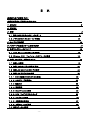
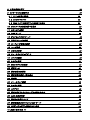





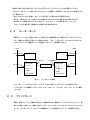
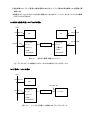
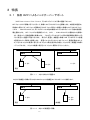
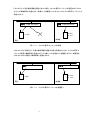
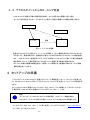
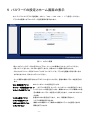
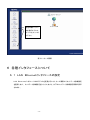
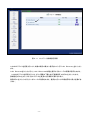
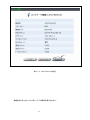
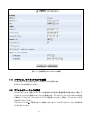

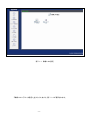



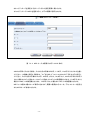
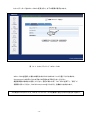
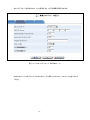
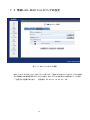


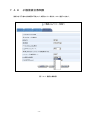
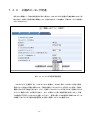
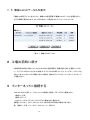



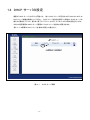
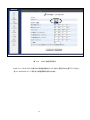
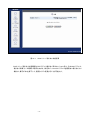

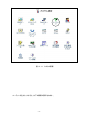
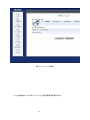
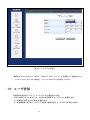
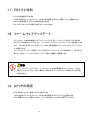




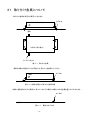
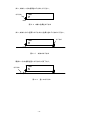



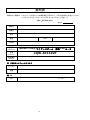
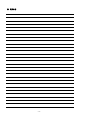
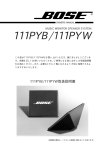

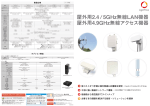
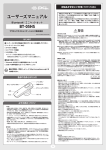
![クイックマニュアル(T04900100016D)[PDF 1.42MB]](http://vs1.manualzilla.com/store/data/006626877_3-6ec7f7350b4cd8d27f74b93c36b35b3e-150x150.png)